word2016的使用 word2016怎么设置页码
发布时间:2017-07-04 13:57:53 浏览数:
今天给大家带来word2016的使用,word2016怎么设置页码,让您轻松解决问题。
word 2016是目前最新的office 文档编辑软件,许多用户刚使用word2016的时候不知道如何正确设置页码,下面系统和小编就给大家分享下页码设置方法吧!步骤:
1、首先点击顶部的【插入】按钮;

2、在右侧点击“页码”,然后选择需要插入页码的位置,这里以在底部插入页码为例,点击【页面底端】;
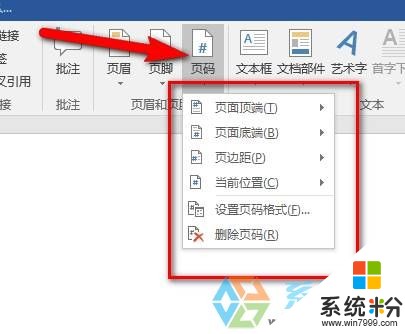
3、选择格式的页码样式;
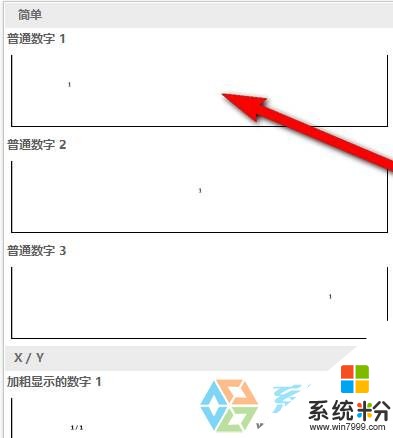
4、选中只有就可以插入页码了,如果不喜欢的话,我们可以通过点击“页码”—“设置页码格式”;

5、在弹出的“页码格式”界面即可进行修改。
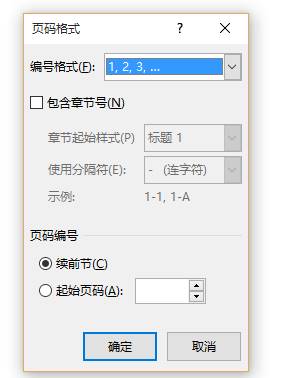
以上就是word2016的使用,word2016怎么设置页码教程,希望本文中能帮您解决问题。